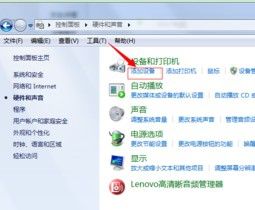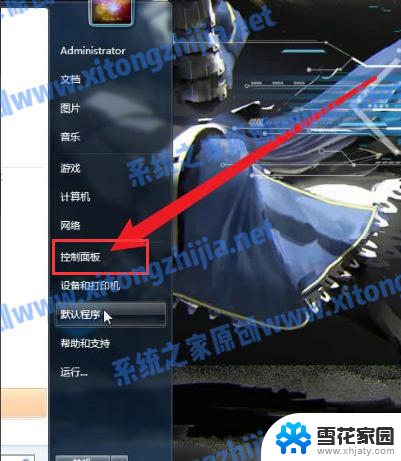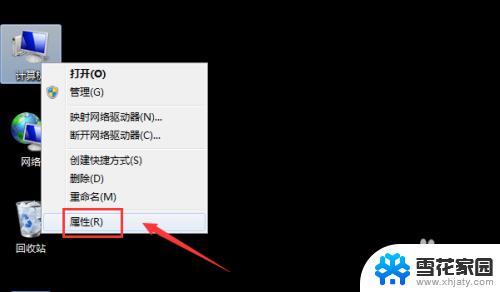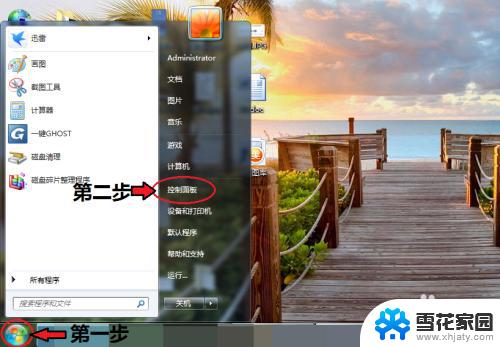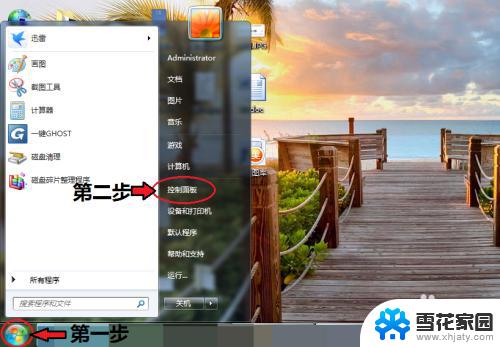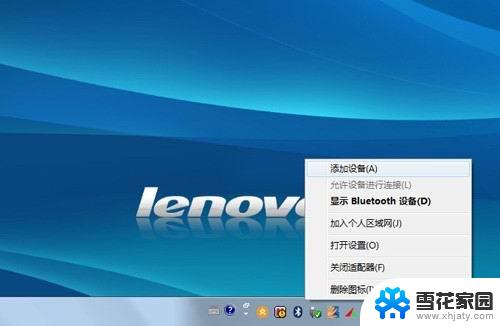w7蓝牙连接音响怎么连接电脑 win7如何配对蓝牙音箱
更新时间:2024-02-06 17:04:54作者:jiang
在如今的数字化时代,蓝牙技术已经成为我们生活中不可或缺的一部分,无论是手机、平板还是电脑,都可以通过蓝牙连接外部设备,实现更加便捷的音频体验。而对于Win7系统用户来说,连接蓝牙音箱也并不复杂。只需简单的几个步骤,您就可以在电脑上享受高品质的音乐。接下来让我们一起来了解一下Win7系统如何配对蓝牙音箱吧。
具体方法:
1.首先,我们打开电脑,然后可以看到电脑屏幕左下角的开始图标,点击进入,如下图所示。

2.然后,我们在框里输入“服务”选项。然后上面会跳出来很多选项,点击第一个服务选项进入即可。
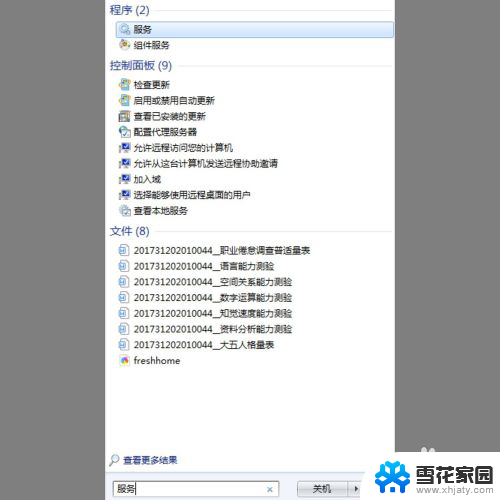
3.之后,我们进入服务窗口。在右侧找到“Bluetooth Support Service”选项,如下图所示。
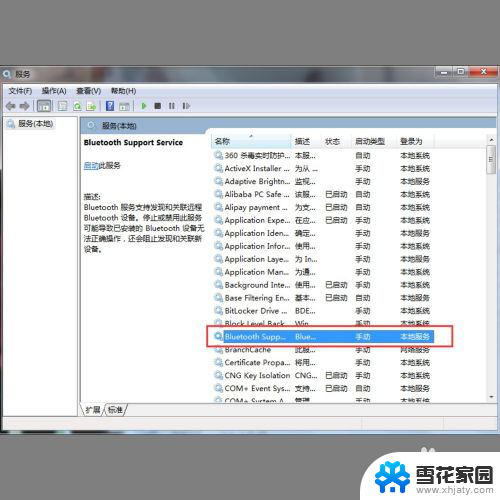
4.最后,我们点击一下这个选项。然后点击鼠标右键,会跳出来一个窗口,选择“启动”选项即可。然后我们打开蓝牙音箱进行连接即可。
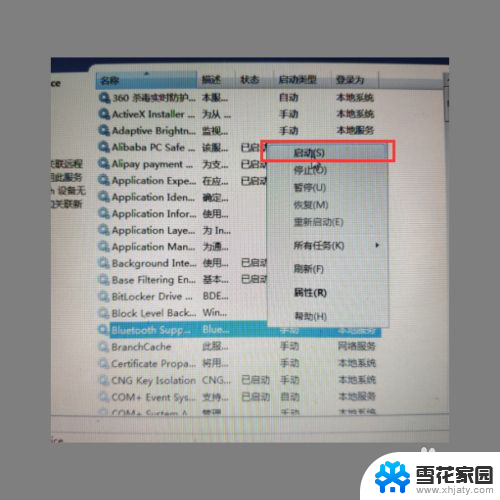
以上就是关于如何将W7蓝牙连接音响到电脑的全部内容,如果有遇到相同情况的用户,可以按照小编的方法来解决。